
4 solutions pour corriger l’erreur 9006 d’iTunes ou d’iPhone [100% de réussite]

L’erreur iTunes 9006, également appelée iPhone 9006, se produit généralement lorsque vous tentez de mettre à jour, de restaurer ou de télécharger avec iTunes pour votre iPhone, iPad ou iPod touch. En règle générale, si vous rencontrez l’erreur iTunes 9006 ou l’erreur iPhone 9006, vous recevrez un message d’iTunes, indiquant quelque chose comme « Il y a eu un problème de téléchargement de logiciel pour l’iPhone. Une erreur inconnue s’est produite (9006). Ou vous remarquerez un message « err = 9006 » à côté d’un téléchargement arrêté ou échoué de la mise à jour logicielle pour iPhone.
Heureusement, dans cet article, on vous propose 4 solutions efficaces pour corriger l’erreur iTunes 9006 ou l’erreur iPhone 9006 ainsi que les raisons de ce problème.
Partie 1. La cause de l’erreur iTunes 9006
Partie 2. Mettre à jour iTunes pour corriger l’erreur iTunes 9006
Partie 3. Corriger automatiquement l’erreur 9006 de l’iPhone sans perte de données (recommandé)
Partie 4. Résoudre l’erreur iTunes 9006 en mettant à jour l’iPhone avec iTunes
Partie 5. Redémarrez l’iPhone pour corriger l’erreur iTunes 9006
Étant donné que le message d’erreur ne mentionne pas la cause exacte du problème, il est difficile de savoir ce que vous devez faire pour résoudre ce problème. Cependant, vous pouvez toujours trouver les raisons possibles de ce problème.
Comme vous le savez, l’erreur iTunes 9006 apparaît généralement lors du téléchargement d’achats, de la mise à jour ou de la restauration de votre appareil iOS ; et pour le faire, il doit se connecter aux serveurs Apple, s’il ne peut pas bien se connecter aux serveurs Apple, l’erreur iTunes ou iPhone 9006 se produit. Ainsi, les facteurs qui influencent la connexion au serveur Apple sont également les raisons de provoquer l’erreur iTunes 9006. Et ce problème empêchera iTunes de télécharger le fichier IPSW, qui est nécessaire pour mettre à jour iDevice.
Vous trouverez ci-dessous les raisons possibles de l’erreur iTunes 9006 :
- Le pare-feu logiciel de l’ordinateur peut arrêter le téléchargement ;
- Les applications antivirus sur iPhone peuvent interrompre un téléchargement ;
- Exécuter une version obsolète sur un PC, un iPhone ou iTunes Mac, Windows ;
- Connexion Internet instable.
- Le serveur Apple est trop occupé pendant le processus.
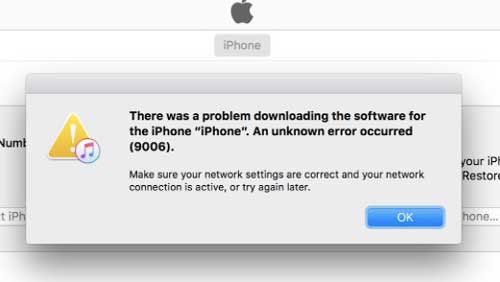
Comme mentionné ci-dessus, l’exécution d’une ancienne version d’iTunes peut provoquer l’erreur 9006 de l’iPhone. Vous devez donc vérifier si vous utilisez une version mise à jour d’iTunes, sinon, vous devez mettre à jour votre iTunes vers la dernière version. Vous pouvez vous référer aux instructions ci-dessous.
Voici le guide :
1. Lancez iTunes sur votre ordinateur et accédez à Aide > Vérifier la mise à jour sur l’interface principale d’iTunes.
2. S’il y a une mise à jour iTunes plus récente disponible, vous verrez une notification là-haut. Ensuite, vous pouvez suivre l’écran pour le télécharger et l’installer sur votre ordinateur.
3. Une fois l’installation terminée, vous pouvez redémarrer votre application iTunes, puis reconnecter votre iPhone à iTunes pour restaurer ou mettre à jour votre appareil iOS afin de vérifier si cette erreur a été corrigée.

Si vous avez déjà exécuté la dernière version d’iTunes mais que vous avez toujours ce problème d’erreur iTunes 9006, ou si vous avez essayé de mettre à jour votre version d’iTunes mais que vous ne pouvez toujours pas résoudre ce problème, la cause la plus possible de l’erreur iTunes 9006 est qu’il y a une erreur sur votre système iPhone. Donc, pour corriger cette erreur iPhone 9006 ou iTunes erreur 9006, vous devez demander de l’aide à un outil professionnel - iOS System Recovery.
Avec ce programme, vous pouvez facilement et automatiquement corriger l’erreur 9006 de l’iPhone ou l’erreur 9006 d’iTunes sans risque de perte de données. En outre, vous pouvez l’utiliser pour résoudre presque tous les types de problèmes système sur iPhone / iPad / iPod, y compris les problèmes d’erreur 9006 de l’iPhone, de l’iPhone bloqué en mode de récupération, de l’écran noir / bleu / rouge / blanc de l’iPhone, de l’iPhone bloqué sur le logo Apple, etc. Et toutes les générations d’appareils iOS sont prises en charge, y compris l’iPhone 14/13/12/11/X/8/7/7 Plus/6s/6s Plus/5s/SE, l’iPad mini, l’iPod touch, etc.
Vous trouverez ci-dessous l’essai gratuit du logiciel pour Mac et Windows PC. Vous pouvez le télécharger sur votre ordinateur, puis suivre les instructions pour corriger l’erreur 9006.
Étape 1. Après avoir installé la bonne version du logiciel sur votre ordinateur, exécutez-le et connectez votre iPhone au PC avec un câble USB. Ensuite, passez à « Plus d’outils » > « Récupération du système iOS » sous les outils de réparation de l’iPhone.
Étape 2. Ensuite, le programme peut détecter et afficher automatiquement les problèmes possibles de votre iPhone, tels que l’erreur 9006, la capture d’écran ne fonctionne pas, le logo Apple bloqué, le mode de récupération, etc. Appuyez simplement sur le bouton « Démarrer » pour continuer.

Étape 3. Enfin, confirmez les informations de votre iPhone lorsque vous y êtes invité. Si les informations sont correctes, appuyez simplement sur l’option « Réparer » pour commencer à résoudre le problème d’erreur 9006 de l’iPhone. Si ce n’est pas le cas, sélectionnez simplement le bon, puis appuyez sur l’option « Réparer » pour commencer à réparer.
Afin de corriger l’erreur 9006 de l’iPhone, le logiciel téléchargera la dernière version du micrologiciel de votre iPhone après avoir détecté la version actuelle d’iOS.

Pour corriger l’erreur 9006 de l’iPhone ou l’erreur 9006 d’iTunes, vous pouvez également télécharger manuellement le fichier IPSW pour mettre à jour votre iPhone avec iTunes. Le fichier IPSW est un micrologiciel iOS brut permettant de mettre à jour l’iPhone / iPad / iPod touch / Apple Watch / Apple TV avec iTunes. Vous pouvez suivre les instructions ci-dessous pour le faire.
Étape 1. Téléchargez le fichier IPSW sur l’ordinateur . Et assurez-vous d’obtenir le bon fichier pour votre modèle d’iPhone.
Étape 2. Lancez iTunes et connectez votre iPhone à l’ordinateur. Une fois qu’iTunes a détecté votre appareil, accédez à la section Résumé .
Pour les utilisateurs de PC Windows, appuyez simultanément sur la touche Maj du clavier et maintenez-la enfoncée et cliquez sur le bouton Mettre à jour dans la fenêtre iTunes.
Pour les utilisateurs de Mac, appuyez sur les touches Alt et Commande du clavier et maintenez-les enfoncées, puis cliquez sur le bouton Mettre à jour sur iTunes.

Étape 3. Ensuite, vous obtiendrez une fenêtre contextuelle où vous pourrez trouver le fichier IPSW que vous avez téléchargé et enregistré. Cliquez simplement sur l’option Ouvrir pour le charger et suivez l’écran pour mettre à jour votre iPhone avec le fichier IPSW sélectionné. Après la mise à jour, le problème de l’erreur 9006 de l’iPhone est censé être résolu.

Vous pouvez également essayer de redémarrer votre iPhone pour voir si cette erreur peut être corrigée ou non. Vous trouverez ci-dessous les instructions que vous pouvez suivre.
Étape 1. Maintenez le bouton d’alimentation (ou le bouton Marche/Veille ) de votre iPhone enfoncé pour faire ressortir le curseur de mise hors tension de la diapositive sur l’écran de l’iPhone.
Étape 2. Faites glisser le curseur avec votre doigt vers la droite pour éteindre votre iPhone.
Étape 3. Lorsque l’iPhone devient complètement noir, appuyez à nouveau sur le bouton d’alimentation ou le bouton Marche/Veille pour allumer votre iPhone, puis vous pouvez vérifier si le problème a été résolu ou non.

Si vous avez toujours du mal et que vous ne savez pas comment réparer l’erreur 9006 d’iTunes ou d’iPhone, vous devez ajouter cet article à vos favoris. Ici, nous présentons la cause de l’erreur et énumérons 4 solutions efficaces pour corriger l’erreur 9006 d’iTunes ou d’iPhone. Si vous rencontrez d’autres codes d’erreur et que vous ne savez pas comment les résoudre, veuillez nous laisser un message pour nous le signaler.
Articles connexes :
Comment corriger l’erreur 6 lors de la restauration de l’iPhone ?
3 façons de corriger l’erreur 1 lors de la restauration de l’iPhone
Comment résoudre le problème « L’iPhone est désactivé pour se connecter à iTunes » ?
Échec de la mise à jour logicielle de l’iPhone : comment mettre à jour vers iOS 16 en douceur ?
Dépanner l’iPad bloqué en mode de récupération avec cinq méthodes efficaces
13 façons de réparer et d’éviter le problème de l’iPhone bloqué sur la roue qui tourne

 Récupération de l’iPhone
Récupération de l’iPhone
 4 solutions pour corriger l’erreur 9006 d’iTunes ou d’iPhone [100% de réussite]
4 solutions pour corriger l’erreur 9006 d’iTunes ou d’iPhone [100% de réussite]